
1、首先,启动360安全卫士,进入其功能大全界面,并输入关键词“右键管理”进行搜索,如下图所示。随后,下载并安装右键管理小工具,同样可以在该界面找到并下载,完成下载后在我的工具中打开此小工具,如下图所示。
2、简便之策:您可以下载一款右键菜单清理工具,比如360安全卫士或WINDOWS优化大师,它们带有“清理右键管理”的功能。只需选择您不再需要的快捷选项,一键删除即可。
3、要去除电脑鼠标右键菜单中多余的选项,可以下载名为“右键管家”的应用。用户可自行下载,也可通过本经验页面底部提供的百度网盘链接获取下载链接。
4、对于Windows10系统桌面,您可以通过鼠标右键点击屏幕左下角的开始按钮,在弹出的菜单中选择“运行”。接着,在打开的运行窗口内输入命令regedit,再点击确定按钮。
当鼠标右键选项过多时,以下是移除这些选项的操作步骤:
方法一:利用360安全卫士
1、开启360安全卫士,点击【更多】以探索更多功能。
2、找到并选择【右键管理】功能。
3、点击【立即管理】进行操作。
4、在列表中找到无用的右键菜单选项,点击【删除】按钮即可删除。
5、万一发生误删情况,还可通过【已删除菜单】找回并恢复。
6、检查桌面文件的右键菜单,会发现之前选中的选项已被成功移除。
方法二:编辑注册表
1、点击开始菜单,进入Windows系统目录,点击命令提示符,输入regedit来打开注册表;或者使用组合键Win+R打开运行窗口,输入regedit进入注册表。
2、找到注册表路径:计算机\HKEY_CLASSES_ROOT\Directory\ShellEx,在ContextMenuHandlers文件夹内,找出并删除那些不必要的菜单项。由于已进行了清理,此时能看到的菜单项应不多了。
方法三:整理“发送到”子菜单
右键菜单中的“发送到”常被使用,如果您也想对其进行清理,请参照以下步骤:
1、点击开始菜单,进入Windows系统目录,点击命令提示符,输入shell:sendto并按回车键;或者使用Win+R快捷键打开运行窗口,输入shell:sendto。
2、打开SendTo文件夹后,您将看到众多菜单选项,可以选择性地右键点击并删除您不希望保留的那些选项即可。


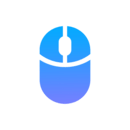






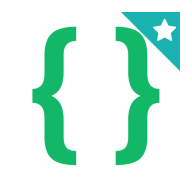


 相关攻略
相关攻略
 近期热点
近期热点
 最新攻略
最新攻略